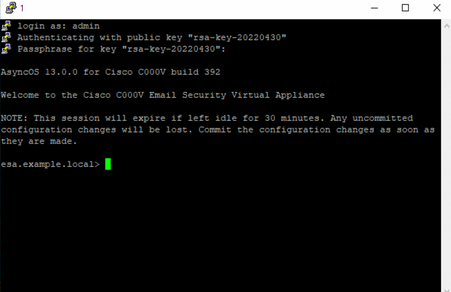はじめに
パスワードの入力を行わずにESAにCLIアクセスを行いたい場合は、公開鍵認証の設定をします。本稿ではSSH Clientとして広く使われているPuTTYを利用して、公開鍵認証でESAへCLIアクセスする例をご紹介します。
鍵の作成
PuTTYgenを開き、Generateボタンをクリックして鍵を作成します。
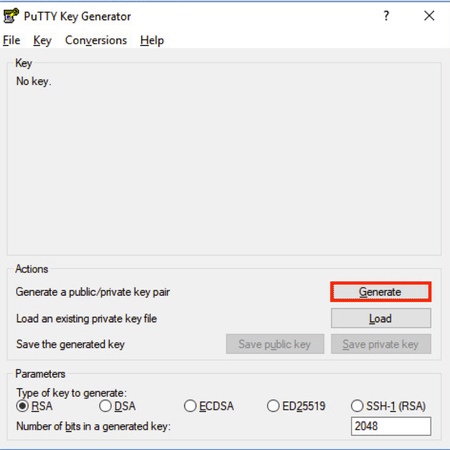
マウスをランダムに動かすことで乱数が発生し、鍵が作成されます。
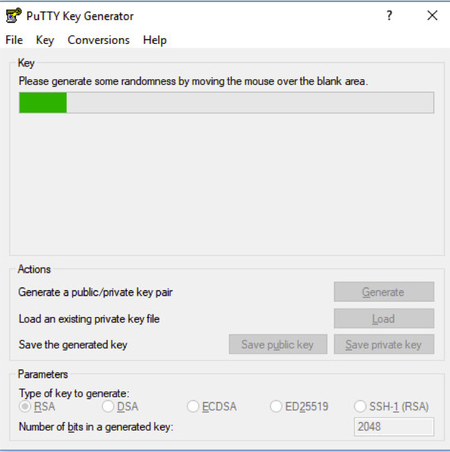
秘密鍵を保存します。オプションでパスフレーズを設定することもできます。
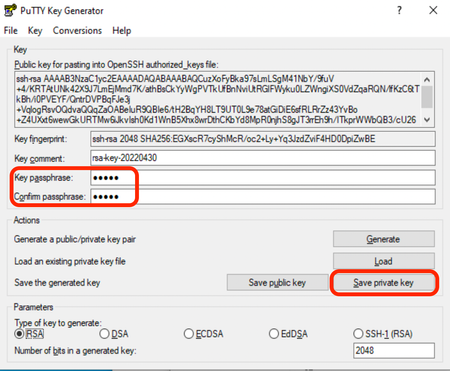
ESAに公開鍵を登録
PuTTYgenに表示されている公開鍵をコピーします。
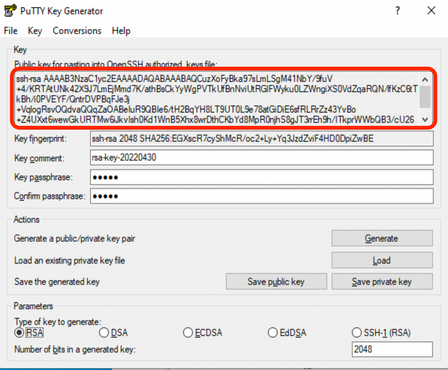
ESAにログインしてsshconfig > userkey > newと進み、公開鍵を登録します。
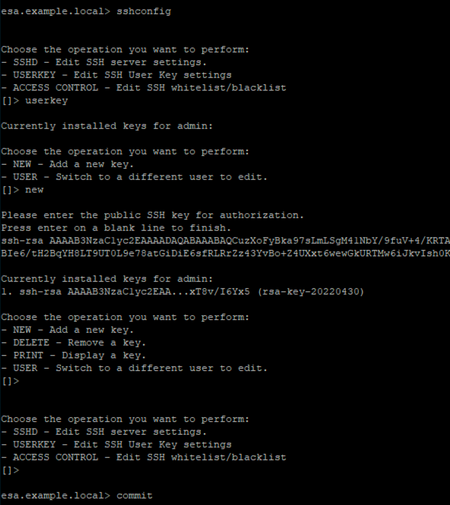
ESAへの接続
PuTTYの接続先にESAのIPアドレスまたはホストネームを入力します。
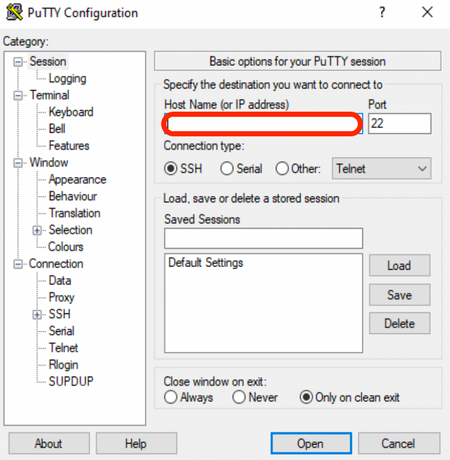
Connection > SSH > Authにて、PuTTYgenで作成した秘密鍵を選択してOpenをクリックします。
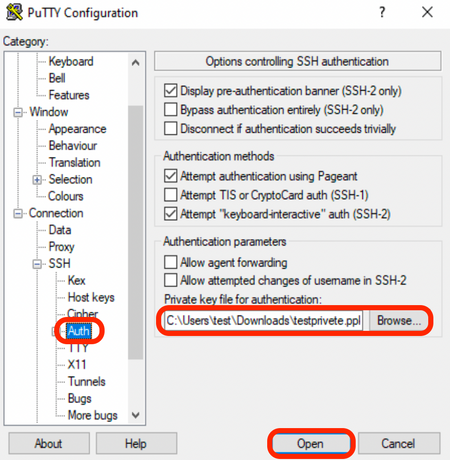
ターミナルウインドウが開きますので、秘密鍵にパスフレーズを設定している場合はここで入力します。
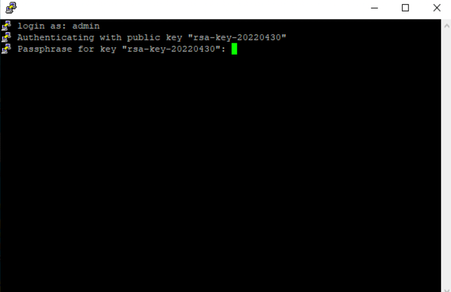
ESAへのアクセスが完了します。